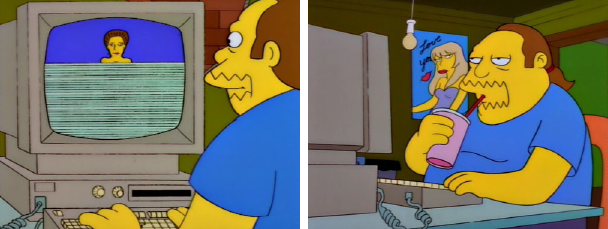
Быстрая и плавная загрузка изображений — это одна из немаловажных составляющих хорошего веб-интерфейса. Кроме того, появляется все больше сайтов, использующие крупные фотографии в дизайне, таким проектам особенно важно следить за корректной загрузкой графики. В этой статье описано несколько техник, которые помогут контролировать загрузку изображений.
Использование контейнера для каждого изображения
Простой способ, который можно применить к любому изображению на сайте. Заключается в том, что каждая картинка оборачивается в DIV, который предотвращает построчную загрузку:
<div class="img_wrapper"> <img src="comicbookguy.jpg" alt=""/> </div> С помощью контейнера можно контролировать соотношение сторон картинки, а также использовать индикатор загрузки, что очень удобно, если изображения тяжелые.
Например, чтобы задать соотношение сторон 4:3, можно использовать следующий CSS:
.img_wrapper{ position: relative; padding-top: 75%; overflow: hidden; } .img_wrapper img{ position: absolute; top: 0; width: 100%; opacity: 0; } Для того, чтобы изображение отображалось в браузере только после полной подгрузки, необходимо добавить событие onload для изображения и использовать JavaScript, который будет обрабатывать событие:
<div> <img src="comicbookguy.jpg" alt="" onload="imgLoaded(this)"/> </div>
function imgLoaded(img){ var $img = $(img); $img.parent().addClass('loaded'); }; Код функции внутри тега HEAD должен быть расположен в самом конце, после любого jQuery или другого плагина. После полной подгрузки изображения его необходимо показать на странице:
.img_wrapper.loaded img{ opacity: 1; } Для эффекта плавного появления картинки можно использовать CSS3 transition:
.img_wrapper img{ position: absolute; top: 0; width: 100%; opacity: 0; -webkit-transition: opacity 150ms; -moz-transition: opacity 150ms; -ms-transition: opacity 150ms; transition: opacity 150ms; } Живой пример этого способа можно посмотреть на Codepen.
Использование контейнера для множества изображений
Предыдущий способ хорошо подходит для отдельных изображений, а что если на странице их много, например галерея фотографий или слайдер? Подгружать сразу все нецелесообразно — картинки могут много весить. Для решения этой проблемы можно заставить JavaScript’ом загружать только нужные в данный момент времени изображения. Пример HTML-разметки для слайдшоу:
<div id="Slideshow"> <img src="slide_1.jpg" alt="" onload="slideLoaded(this)" /> <img src="slide_2.jpg" alt="" onload="slideLoaded(this)" /> <img src="slide_3.jpg" alt="" onload="slideLoaded(this)" /> </div> Используем функцию slideLoaded(), чтобы контролировать процесс:
function slideLoaded(img){ var $img = $(img), $slideWrapper = $img.parent(), total = $slideWrapper.find('img').length, percentLoaded = null; $img.addClass('loaded'); var loaded = $slideWrapper.find('.loaded').length; if(loaded == total){ percentLoaded = 100; // INSTANTIATE PLUGIN $slideWrapper.easyFader(); } else { // TRACK PROGRESS percentLoaded = loaded/total * 100; }; }; Подгруженным изображениям присваивается класс loaded, а также отображается общий прогресс. И снова, JavaScript должен быть помещен в конец тега HEAD, после всего остального.
Кэширование
На графически тяжелых сайтах можно в фоновом режиме, незаметно для пользователя, загружать изображения в кэш браузера. Например, есть многостраничный сайт, на одной из внутренних страниц которого есть много графического контента. В этом случае будет целесообразно подгружать изображения в кэш еще до того, как пользователь перешел на нужную страницу. адреса картинок в массиве:
<script> var heroArray = [ '/uploads/hero_about.jpg', '/uploads/hero_history.jpg', '/uploads/hero_contact.jpg', '/uploads/hero_services.jpg' ] </script> Когда посетитель заходит на сайт, после загрузки главной страницы, начинают загружаться изображения в кэш. Для того, чтобы кэширование не мешало отображению текущего контента, необходимо функционал JavaScript добавить в событие window load:
function preCacheHeros(){ $.each(heroArray, function(){ var img = new Image(); img.src = this; }); }; $(window).load(function(){ preCacheHeros(); }); Такой способ улучшает удобство использования сайта, однако дает дополнительную нагрузку на сервер. Это нужно иметь в виду при внедрении подобного функционала. Кроме того, необходимо обязательно учитывать возможные пути посетителей на сайте и кэшировать изображения, расположенные на страницах, которые пользователь вероятнее всего посетит. Чтобы понять такие пути по сайту, необходимо анализировать статистику посещаемости.
Загрузка по событию
способ заключается в том, что изображения начинают подгружаться после определенного события. Это увеличивает производительность и экономит трафик пользователя. HTML-разметка:
<div class="img_wrapper lazy_load"> <img src="data:image/gif;base64,R0lGODlhAQABAIAAAAAAAP///yH5BAEAAAAALAAAAAABAAEAAAIBRAA7" data-src="comicbookguy.jpg" alt="Comic Book Guy" /> </div> Стоит заметить, что URL изображение задано в data-src, а не в src. Это необходимо, чтобы браузер не загружал картинку сразу. Вместо этого в src загружается прозрачный пиксель в GIF, заданный в base64, что уменьшает количество обращений к серверу.
Остается только при нужном событии изменить значение src на data-src. JavaScript позволяет загружать изображения постепенно:
function lazyLoad(){ var $images = $('.lazy_load'); $images.each(function(){ var $img = $(this), src = $img.attr('data-src'); $img .on('load',imgLoaded($img[0])) .attr('src',src); }); }; $(window).load(function(){ lazyLoad(); };
Заключение
Нет одного оптимального способа для того, чтобы управлять загрузкой изображений на сайте. В каждом конкретном случае необходимо выбирать подходящий метод, а также комбинировать несколько, если это целесообразно. Одними из главных моментов, на которые необходимо обратить внимание — это производительность и трафик. Проще говоря, в первую очередь стоит подумать о том, как будет удобнее пользователю сайта.
ссылка на оригинал статьи http://habrahabr.ru/post/189764/
Добавить комментарий